Locatie verzenden op iMessage: uitgebreide gids en spoofingtips
Met iMessage, de populaire sms-app van Apple, gaat het niet alleen meer om woorden en emoji's, maar om je vrienden en familie te laten weten waar de actie plaatsvindt! Deze pittige gids leidt u door twee supereenvoudige manieren om uw locatie op iMessage te delen. Of je nu bijeenkomsten coördineert, iemand helpt je te vinden of dierbaren op de hoogte houdt, deze trucs maken van jou de professional op het gebied van het delen van locaties. Als je klaar bent om te leren hoe je de locatie op iMessage verzendt, dit is de tutorial die je zoekt!
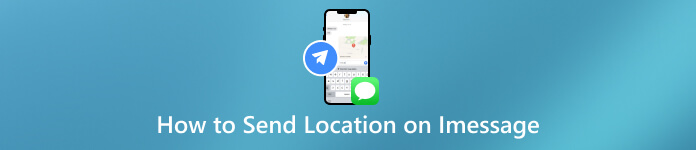
In dit artikel:
Deel 1. 2 manieren om mijn locatie te delen op iMessage en via Google Maps
Naast de iMessage-methode kunt u Google Maps ook gebruiken om uw locatie snel naar andere gebruikers te sturen wanneer dat nodig is. Lees de onderstaande informatie en kopieer de vermelde stappen om te leren hoe u locaties snel en effectief kunt delen.
1. Deel uw locatie rechtstreeks met iMessage
iMessage, het berichtenplatform van Apple, gaat verder dan eenvoudige tekstcommunicatie door de mogelijkheid om uw realtime locatie te delen naadloos te integreren. Deze functie is van onschatbare waarde, vooral als je verbonden blijft met vrienden en familie. Het delen van uw locatie wordt meer dan alleen een geografische update; het wordt een instrument om de sociale coördinatie te verbeteren en een gevoel van veiligheid te bevorderen. Er is een eenvoudige methode om te weten hoe u uw locatie op iMessage kunt delen:
Ontgrendel je iPhone en navigeer naar de Berichten-app. Begin een nieuw bericht of open een bestaand gesprek met de persoon met wie u uw locatie wilt delen.
Tik in een bestaand gesprek op de naam van de persoon bovenaan het scherm om de contactgegevens te openen. Zoek en tik op in de contactgegevens Deel mijn locatie.
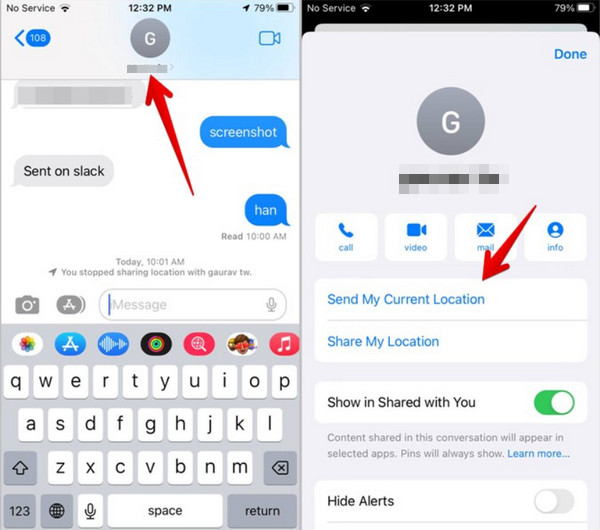
Bepaal hoe lang je je locatie wilt delen en kies Voor onbepaalde tijd als je wilt delen totdat je het handmatig stopt. Kraan Versturen om de locatie met de geselecteerde duur te delen.
2. Deel uw locatie via Google Maps
Google Maps ontpopt zich als een veelzijdige tool die u helpt uw weg te vinden en waarmee u moeiteloos uw locatie in realtime met anderen kunt delen. Je kunt het ook gebruiken om de locatie coördinaten. Deze functionaliteit wordt een cruciale troef bij het coördineren van plannen met vrienden, familie of collega's, en biedt hen een handige en nauwkeurige methode om op de hoogte te blijven van uw huidige positie. Of u nu op een computer of via de mobiele app werkt, Google Maps vereenvoudigt het delen van uw locatie, waardoor u op een soepele en betrouwbare manier anderen op de hoogte kunt houden van waar u zich bevindt.
Open Google Maps of bezoek de officiële website in uw browser. Zorg ervoor dat u de wifi of gegevens van uw apparaat inschakelt om toegang te krijgen.
De stappen voor het delen van uw locatie verschillen op pc en mobiele apparaten, daarom hebben we ze hieronder gescheiden.
Voor pc:
Ga naar de rechterbenedenhoek van uw scherm om de vinder knop en klik. Het kan enige tijd duren voordat u detecteert waar u zich nu bevindt, afhankelijk van hoe snel en stabiel het internet is.
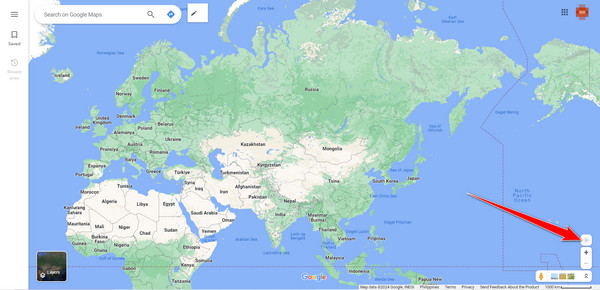
Voor mobiel:
Nadat u de app hebt geopend, tikt u op de vinder knop en u ziet waar u zich nu bevindt. Tik vervolgens op de blauwe cirkel om de andere beschikbare opties te bekijken.
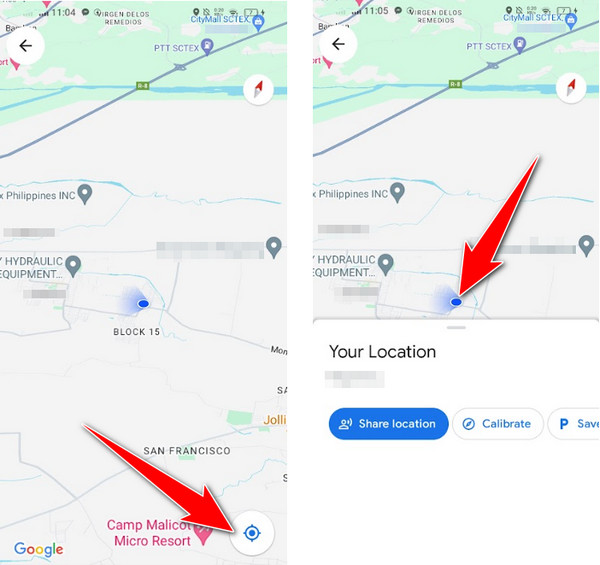
Nu u uw locatie kent, gaat u naar Deel locatie en kies de mensen met wie u uw locatie wilt delen.
Deel 2. Wat als u uw locatie wilt vervalsen - De beste iPhone-spoofer om te gebruiken
Hoe stuur ik een valse locatie op iMessage? Spoofing is het antwoord; spoofing-locatie kan soms handig zijn, waar imyPass iLocaGo is de beste. Het is een betrouwbare oplossing voor het voortdurend verbeteren van uw privacy, en het ondersteunt een snelle en nauwkeurige configuratie van uw virtuele locatie op iOS zonder uw werkelijke locatie bekend te maken. Het biedt met name uitzonderlijke controle via verschillende modi, waaronder one-stop voor eenvoudige aanpassingen, multi-stop voor complexere routeplanning en joystickmodi voor genuanceerde bediening. De aanpasbare snelheidsinstellingen, variërend van lopen tot rijden, verbeteren de gebruikerservaring en bieden flexibiliteit bij het simuleren van verschillende bewegingsscenario's. Dat is de reden waarom veel mensen die ervan houden dat hun locatie privé is, hier graag gebruik van maken. Met onderstaande downloadknop kunt u de software-app downloaden en gebruiken op uw computer.
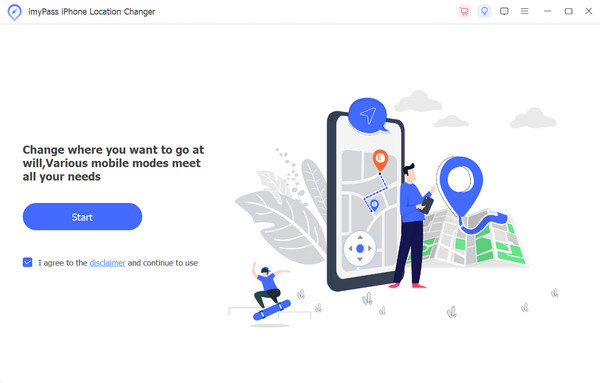
Veelgestelde vragen.
-
Kun je een valse locatie verzenden op iMessage?
Ja, het verzenden van een valse locatie op iMessage is mogelijk met behulp van bepaalde apps van derden. Het is echter belangrijk op te merken dat het op deze manier manipuleren van uw locatie in strijd kan zijn met de servicevoorwaarden van het berichtenplatform, en gebruikers moeten voorzichtig zijn met de mogelijke gevolgen.
-
Hoe zie je iemands locatie op iPhone-sms-berichten?
In iPhone-smsberichten kunt u uw locatie met anderen delen via de functie Deel mijn locatie in de Berichten-app. Het verkrijgen van toestemming voordat iemands locatie wordt gedeeld of opgevraagd, is echter van cruciaal belang. Locatie delen kan worden gestart door op de contactpersoon van de persoon in de Berichten-app te tikken en Mijn locatie delen te selecteren.
-
Kan iemand mijn locatie weten door mij een sms te sturen?
Nee, iemand kan niet automatisch uw locatie weten door u eenvoudigweg een sms te sturen. Het delen van locaties is vrijwillig en de ontvanger moet zijn locatie expliciet delen met behulp van de functies die beschikbaar zijn in berichtenapps. Het is essentieel om voorzichtig te zijn met het verlenen van locatietoegang en uw locatie alleen te delen met vertrouwde contacten.
-
Zijn er privacyproblemen bij het delen van mijn realtime locatie?
Ja, het delen van realtime locaties kan aanleiding geven tot privacyproblemen. Het is essentieel om de functies voor het delen van locaties op een verantwoorde manier te gebruiken en alleen met vertrouwde contacten. Controleer en wijzig uw privacy-instellingen om ervoor te zorgen dat locatiegegevens alleen worden gedeeld wanneer dit bedoeld is.
-
Hoe kan ik de privacy van mijn locatie op sociale media beschermen?
Om de locatieprivacy op sociale media te beschermen, moet u regelmatig de privacy-instellingen controleren en aanpassen, het delen van locaties beperken tot vertrouwde vrienden en voorzichtig zijn met het gebruik van apps van derden die toegang tot uw locatie vragen. Daarom kun je gebruiken IPlocatie.net om browseractiviteit te beveiligen. Overweeg om locatieservices uit te schakelen als deze niet nodig zijn.
Conclusie
Hoe verzend je de huidige locatie op iMessage? Dit artikel heeft de beste aanpak toegevoegd die u kunt volgen stuur uw locatie via iMessage met een tutorial om te volgen. Bovendien kan het soms nuttig zijn om te leren hoe Google Maps het doet. Maar als u geïnteresseerd bent in het beveiligen of vervalsen van uw locatie, kunt u de imyPass iLocaGo omdat het de beste software is. Het begrijpen van de vermelde informatie kan een extra wapen in uw arsenaal zijn, vooral als u een iOS-gebruiker bent. Als u dit artikel met plezier leest en meer wilt weten, raden wij u aan de andere artikelen hieronder te lezen.
Hete oplossingen
-
GPS-locatie
- Beste Pokemon Go-locaties met coördinaten
- Schakel uw locatie uit op Life360
- Fake uw locatie op Telegram
- Recensie van iSpoofer Pokemon Go
- Stel virtuele locaties in op iPhone en Android
- Herziening van de PGSharp-app
- Wijzig locatie op Grindr
- Herziening van IP-locatiezoeker
- Wijzig de locatie van Mobile Legends
- Wijzig locatie op Tiktok
-
Ontgrendel iOS
-
iOS-tips
-
Ontgrendel Android

